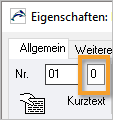Gliederung - Einstellungen für LVs und Aufträge (GAEB)
Die Vorbelegungen der Gliederung in den von LVs bzw. Aufträgen, die Sie mit bzw. angelegt haben, stammen aus den für die Gliederung.
In den können Sie für das einzelne LV bzw. Vergabe-LV bei Aufträgen Änderungen vornehmen.
Voraussetzung:
Das LV ist nicht im Status ![]() Fertig.
Fertig.
Beachten Sie auch die allgemeinen Informationen zum Einstellen der Gliederung.
Übersicht
Die bildet den Einstieg zum Einstellen der Gliederung und zeigt Ihnen die aktuellen Werte und Optionen.
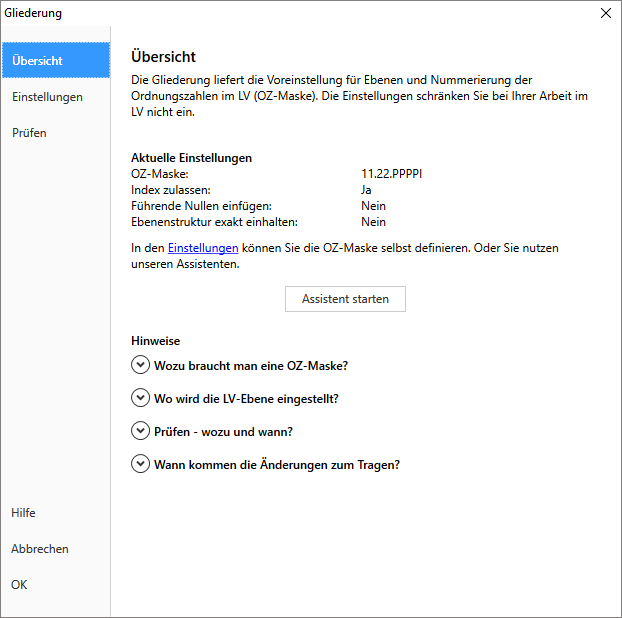
Einstellungen und Gliederungs-Assistent
Sie definieren eine Ordnungszahl-Maske (OZ-Maske) als Vorgabe für die Gliederung im markierten LV:
- Unter können Sie Anpassungen direkt an der OZ-Maske vornehmen.
- Der neu integrierte hilft Ihnen, geeignete Einstellungen zu finden, falls Sie sich nicht sicher sind, welches die passende OZ-Maske für Ihre Anforderungen ist.
Prüfen
Nutzen Sie die Funktion , um Ihr LV jederzeit mit aktuellen Einstellungen oder einer neu entworfenen OZ-Maske zu vergleichen.
![]()
- Kopierte LVs bringen ihre eigenen Werte und Einstellungen mit!
- LVs, die Sie mit der Funktion
 anlegen, bringen ihre Werte und Einstellungen mit!
anlegen, bringen ihre Werte und Einstellungen mit! - Aufträge (Vergabe-LVs), die Sie über
 erzeugen (empfohlen), übernehmen automatisch die Vorbelegungen aus dem LV.
erzeugen (empfohlen), übernehmen automatisch die Vorbelegungen aus dem LV.
Einstellungen für die OZ-Maske des LVs
Hier können Sie einzelne Werte und Optionen für die Gliederung innerhalb des LV (OZ-Maske) direkt definieren.
Voraussetzung: Das LV ist nicht im Status ![]() Fertig.
Fertig.
![]()
- Beachten Sie, dass nachträgliche Änderungen an den Einstellungen - über die Projektphasen hinweg betrachtet - Auswirkungen auf den Datenaustausch und das OZ-basierte Kostenmanagement haben können.
- Erst wenn Sie sowohl den Dialog als auch den übergeordneten Dialog (LV/AUF) mit verlassen, werden die Einstellungen wirksam.
Mögliche Gründe, um die Einstellungen für das LV anzupassen
- Der Export des LVs wurde abgebrochen
- Reduzieren der Gliederungstiefe, um den Datenaustausch mit möglichst vielen Partnern sicherzustellen
- Vereinheitlichen der Datenstruktur oder Übernahme vorgegebener Gliederungseinstellungen (Pilotprojekt/Pilottest), beispielsweise bei Kopierten LVs, die ihre eigenen Einstellungen mitbringen
- OZ-Maske aus den vorhandenen Daten erzeugen
- Ändern des Nummerierungs-Schemas
![]()
Die LV-Ebene selbst ist nicht Gegenstand dieser Einstellung - es geht hier um die Gliederungsebenen im LV/AUF. Auch beim Datenaustausch über das GAEB-Format werden nur die Gliederungsebenen im LV/AUF übergeben. Die LV-Ebene selbst definieren Sie einheitlich für alle LVs in den Standardeinstellungen auf oberster Tabellenebene!
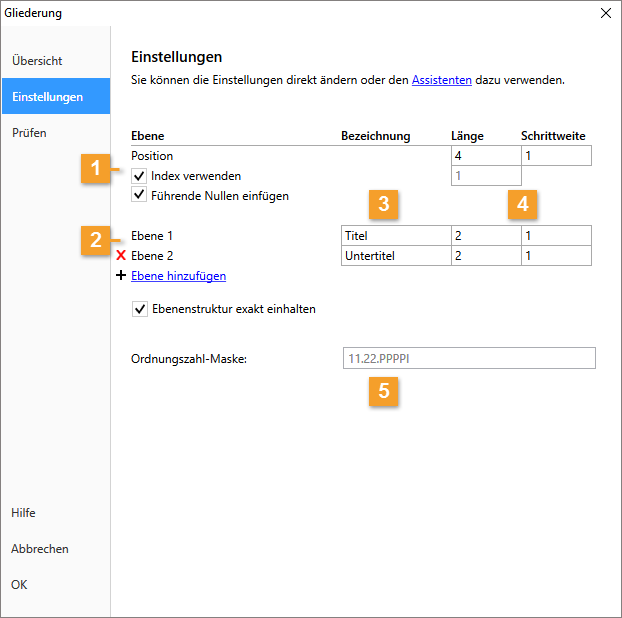
|
In Projekten: Falls Sie mit Index arbeiten, müssen Sie deaktivieren!
|
||
|
4 Ebenen innerhalb des LV sind in ORCA AVA möglich und können eine eigene Ebenen bekommen.
Bedenken Sie im Hinblick auf den GAEB-Datenaustausch: Mit ORCA AVA können Sie die Möglichkeiten der verschiedenen GAEB-Formate bezüglich Strukturierung und Nummerierung von LVs voll ausschöpfen. Beachten Sie beim Erstellen der OZ-Maske, dass das nicht unbedingt für alle AVA- und Handwerkerprogramme zutrifft.
|
||
|
Beim Hinzufügen einer Ebene innerhalb des LV wird die Bezeichnung automatisch vorbelegt, z.B. Titel, Untertitel, Abschnitt. Sie können die Bezeichnungen ändern. |
||
|
Eine größere Schrittweite erlaubt Ihnen spätere Ergänzungen unter Beibehaltung der bisherigen Nummerierung. Dies ist besonders wichtig,
|
||
|
Im Beispiel: 11.22.PPPPI
|
![]()
- Um die Nummerierung (Schrittweite) für bereits bestehende LV-Einträge den Änderungen anzupassen, verwenden Sie die Funktion
 .
. - Bei neuen LV-Einträgen werden die Einstellungen zur Nummerierung automatisch berücksichtigt.
Prüfen der LV-Struktur bezüglich Gliederungseinstellungen (GAEB)
unterstützt Sie dabei, Ihre eigenen Gliederungs-Vorgaben bei der Strukturierung Ihres LV in der Tabelle einzuhalten. Sie können jederzeit die tatsächliche Struktur des markierten LV mit den Einstellungen der aktuellen oder auch einer gerade neu entworfenen OZ-Maske vergleichen lassen. So können Sie reagieren, falls die Realität in Ihrem LV von den gewählten oder beabsichtigten Einstellungen abweicht. Ein Protokoll zeigt zu jedem Eintrag in diesem LV oder Auftrag einen Vermerk. Sie entscheiden dann mit diesem Wissen, wie es weitergeht: entweder Sie ändern die Daten oder die Einstellungen.
Wann sollten Sie Prüfen typischerweise verwenden?
- Vor dem Export von LV-Daten und/oder Mengenermittlungen
- Nachdem Sie die Einstellungen geändert haben
- Zum Abgleich mit vorgegebenen Gliederungen beim Pilotprojekt/Pilottest
![]()
Wenn Sie den Assistenten zum Erstellen der Gliederung nutzen, werden Ihre Daten automatisch geprüft!
So arbeiten Sie mit der Funktion Prüfen
Sie erhalten zu jedem LV-Eintrag einen eigenen Vermerk. Die Fehlermeldungen geben Auskunft über die Fehlerursache und enthalten auch Tipps zur Fehlerbehebung. Da Sie Änderungen am LV nur bei geschlossenen Dialogen vornehmen können, speichern Sie zuvor das Prüfergebnis beispielsweise als Textdatei. So haben Sie auch beim Ändern das Prüfergebnis stets im Blick. Sie können das LV immer wieder prüfen, bis keine Fehler mehr gemeldet werden.
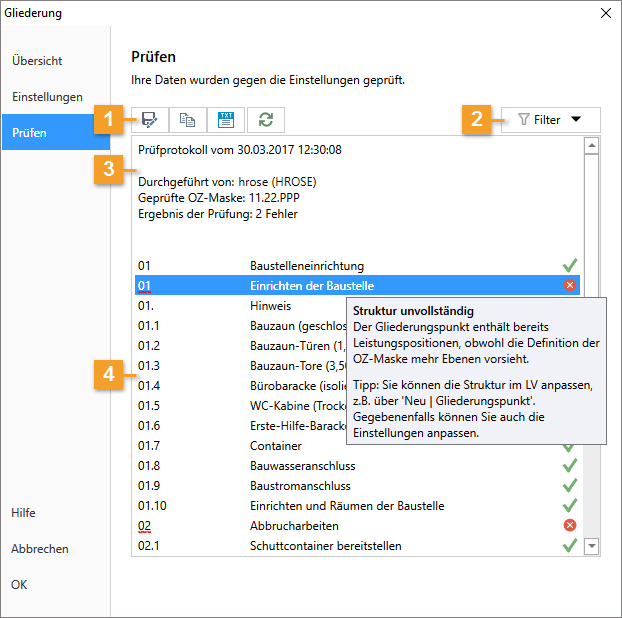
|
Menü-Funktionen:
|
|
|
|
Allgemeine Informationen zum Protokoll |
|
Prüfergebnisse zu jedem Eintrag im LV. |
![]()
Um 'ungewollte' Änderungen am fehlerfreien LV zu verhindern, können Sie den Status auf ![]() Fertig setzen, dann ist das LV schreibgeschützt.
Fertig setzen, dann ist das LV schreibgeschützt.